本文接着实现“确认密码”功能,也即是用户以前设置过密码,现在只需要输入确认密码 布局文件和《Android 手机卫士--设置密码对话框》中的布局基本类似,所有copy一下,修
本文接着实现“确认密码”功能,也即是用户以前设置过密码,现在只需要输入确认密码
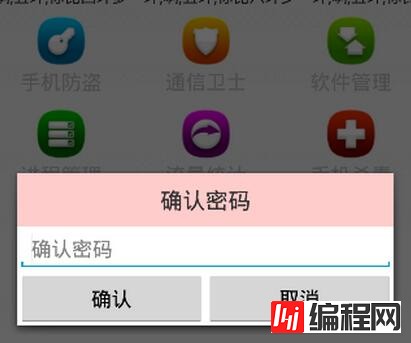
布局文件和《Android 手机卫士--设置密码对话框》中的布局基本类似,所有copy一下,修改一点细节就搞定:
<?xml version="1.0" encoding="utf-8"?>
<LinearLayout xmlns:android="Http://schemas.android.com/apk/res/android"
android:layout_width="match_parent"
android:layout_height="match_parent"
android:orientation="vertical">
<TextView
style="@style/TitleStyle"
android:background="#f00"
android:text="确认密码"
/>
<EditText
android:id="@+id/et_confirm_psd"
android:layout_width="match_parent"
android:layout_height="wrap_content"
android:hint="确认密码"
/>
<LinearLayout
android:layout_width="match_parent"
android:layout_height="wrap_content">
<Button
android:id="@+id/bt_submit"
android:layout_width="0dp"
android:layout_height="wrap_content"
android:layout_weight="1"
android:text="确认" />
<Button
android:id="@+id/bt_cancel"
android:layout_width="0dp"
android:layout_height="wrap_content"
android:layout_weight="1"
android:text="取消" />
</LinearLayout>
</LinearLayout>
代码逻辑也基本类似,简单的修改一下
private void showConfirmPsdDialog() {
//需要自己去定义对话框的显示样式,所以要调用dialog.setView(view);
Builder builder = new Builder(this);
final AlertDialog dialog = builder.create();
final View view = inflate(this, R.layout.dialog_confirm_psd, null);
//让对话框显示一个自己定义的对话框界面效果
dialog.setView(view);
dialog.show();
Button bt_submit = (Button) view.findViewById(R.id.bt_submit);
Button bt_cancel = (Button) view.findViewById(R.id.bt_cancel);
bt_submit.setOnClickListener(new OnClickListener() {
@Override
public void onClick(View v) {
EditText et_confirm_psd = (EditText) view.findViewById(R.id.et_confirm_psd);
String confirmPsd = et_confirm_psd.getText().toString();
String psd = SpUtil.getString(getApplicationContext(),ConstantValue.MOBILE_SAFE_PSD, "");
if(!TextUtils.isEmpty(confirmPsd)){
//进入用户手机防盗模块
if(psd.equals(confirmPsd)) {
Intent intent = new Intent(getApplicationContext(), testActivity.class);
startActivity(intent);
//跳转到新的界面以后需要去隐藏对话框
dialog.dismiss();
} else {
ToastUtil.show(getApplicationContext(),"输入密码错误");
}
}else{
//提示用户密码输入为空的情况
ToastUtil.show(getApplicationContext(),"请输入密码");
}
}
});
bt_cancel.setOnClickListener(new OnClickListener() {
@Override
public void onClick(View view) {
dialog.dismiss();
}
});
}
--结束END--
本文标题: Android手机卫士之确认密码对话框
本文链接: https://lsjlt.com/news/23774.html(转载时请注明来源链接)
有问题或投稿请发送至: 邮箱/279061341@qq.com QQ/279061341
2024-01-21
2023-10-28
2023-10-28
2023-10-27
2023-10-27
2023-10-27
2023-10-27
回答
回答
回答
回答
回答
回答
回答
回答
回答
回答
0